Popravak nije moguće povezati se sa sastancima Microsoftovih timova (vodič)
Microsoftovi timovi koriste se širom svijeta za rad s timovima, održavanje sastanaka i suradnju na dokumentima svih vrsta. Postoje slučajevi kada se pojavljuju pogreške poput nemogućnosti korisnika da se pridruži sastancima. Ova nemogućnost povezivanja sa sastancima MS Team-a rijetka je pogreška i uzrokovana softverom na strani klijenta. Razlozi mogu biti uzdrmana internetska veza, vatrozid računala, a antivirusni program to ne dopušta vezu ili da imate stariju verziju softvera koja se ne podudara s ažuriranim povezivanjem protokoli.
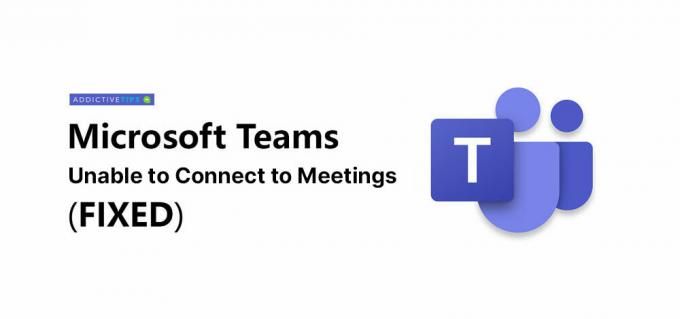
Kako popraviti Microsoftove timove koji se ne povezuju s sastankom
Nekoliko je načina na koje možete pokušati riješiti problem. Ako ste u toku i sastanak će uskoro započeti, upotrijebite web klijent putem preglednika, a zatim vratite se tim ispravcima nakon što neki zahtijevaju vrijeme i zahtijevaju ponovno pokretanje klijenta ili vašeg PC.
1. Pokrenite alat za rješavanje problema s mrežom
Većina pogrešaka povezanih s mrežnom uslugom koje nastaju u Microsoftovim timovima imaju veze s problemima povezivanja i vašim vlastitim sustavom, a ne sa samom aplikacijom. Pokretanje alata za rješavanje problema s internetskom vezom može popraviti većinu njih.
- Otvori Aplikacija postavki, ići Ažuriranje i sigurnost, Odaberi Rješavanje problemai odaberite Internetske veze.
- Dopustite pokretanje alata za rješavanje problema primijeniti sve promjene da to preporučuje.
- Ponovo pokrenite sustav.
- Otvorite Microsoftove timove, prijavite se i pokušajte ponovo sastanak.
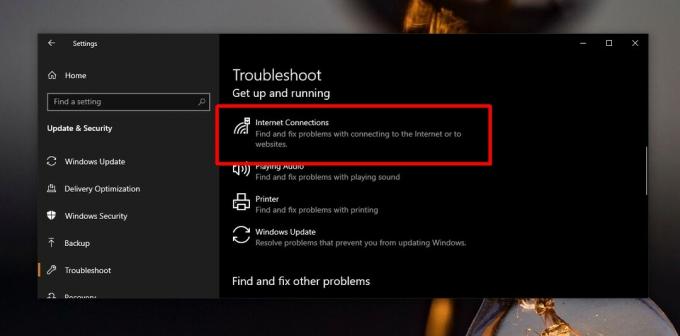
2. Dopuštanje Microsoftovim timovima putem vatrozida Windows
Nekoliko antivirusnih softverskih firewall Microsoftovim timovima ne omogućuje povezivanje s udaljenim poslužiteljima. Bez ovih veza ne možete postati dio sastanka Microsoftovih timova. Različiti antivirusni softver ima različite načine rješavanja ovog problema, usredotočit ćemo se na ugrađeni antivirusni program Windows Defender.
- Otvorena File Explorer i unesite sljedeće u lokacijsku traku. Dodirnite Enter.
Upravljačka ploča \ Sustav i sigurnost \ Windows Defender vatrozid
- Klikni na "Omogući aplikaciju ili značajku putem zaštitnog zida Windows Defender" u stupcu s lijeve strane.
- Klik Promijeniti postavke (trebat će vam administratorska prava).
- Pomičite se po popisu aplikacija i pronađite Microsoftove timove. To ide prikazati kao ekipe.exe a ne kao Microsoftovi timovi. Ako Teams.exe nema, potražite Skype posao.
- Omogućite aplikaciju za oba javne i privatne mreže i kliknite U redu.
- Ponovo pokrenite računalo i nadamo se da ćete se moći pridružiti sastancima MS Team-a.

3. Ažurirajte Microsoftove timove
Problemi s Microsoftovim timovima ponekad su specifični za određenu verziju aplikacije. Da budemo precizni, ova pogreška otpada ako ažurirate na verziju 1808 Microsoftovih timova. Provjerite verziju ili samo ažurirajte aplikaciju.
- Otvorena Microsoftovi timovi.
- Kliknite na svoj Ikona profila.
- Kliknite na Provjerite ima li ažuriranja i neka Microsoft timovi provjere i instaliraju sve nove nadogradnje.

Zaključak
Microsoftovi timovi dobivaju priljev novih korisnika koji su već Office / Microsoft 365 korisnici / pretplatnici. Novi korisnici uvode i različite konfiguracije sustava, što znači da, ako je bilo neotkrivenih grešaka, svi će izaći na vidjelo. Bez obzira na to, greške se mogu ispraviti u nekoliko jednostavnih koraka.
traži
Najnoviji Postovi
Microsoftovi timovi mikrofon ne radi, nije prepoznat (FIXED)
Ne postoji ništa više frustrirajuće nego postavljanje svih alata za...
Popravak nije moguće povezati se sa sastancima Microsoftovih timova (vodič)
Microsoftovi timovi koriste se širom svijeta za rad s timovima, odr...


